用Excel如何快速制作财务部考核评分表
1、首先打开Excel2007,点击右下角页面布局。

2、点击工具栏上【页面布局】选择【纸张方向】选择【横向】。

3、按住鼠标左键,框选第一行,点击工具栏,合并单元格,添加所有框线。然后在左侧调整行高。

4、在第一行表头,填写表格名称【财务部考核评分表】,然后字体设置24号,选择字体加粗,格式选择居中。

5、按住鼠标左键框选第2、第3、第4、第5,四行,然后点击工具栏,选择添加所有框线,

6、如下图所示,依次框选图中标记区域后,点击工具栏,合并单元格。


7、如下图所示,按住鼠标左键框选下图区域,点击工具栏添加所有框线。

8、如下图所示,框选图中标记区域后,点击工具栏选择跨越合并。

9、如下图所示,依次填写好对应的项目名称,然后按住鼠标左键框选表头,点击工具栏【居中】,【加粗】,然后点击【填充颜色】,选择底纹颜色。
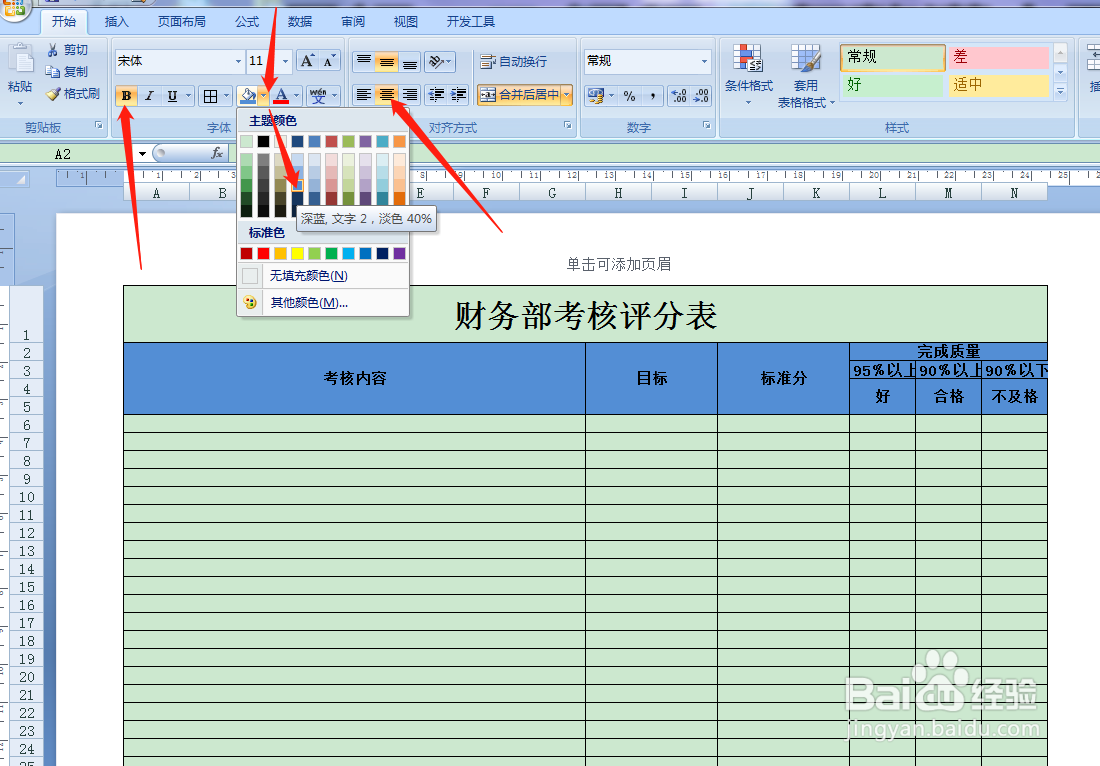
10、表格完成以后点击视图,取消网格线,然后点击打印预览,预览完毕,保存即可。
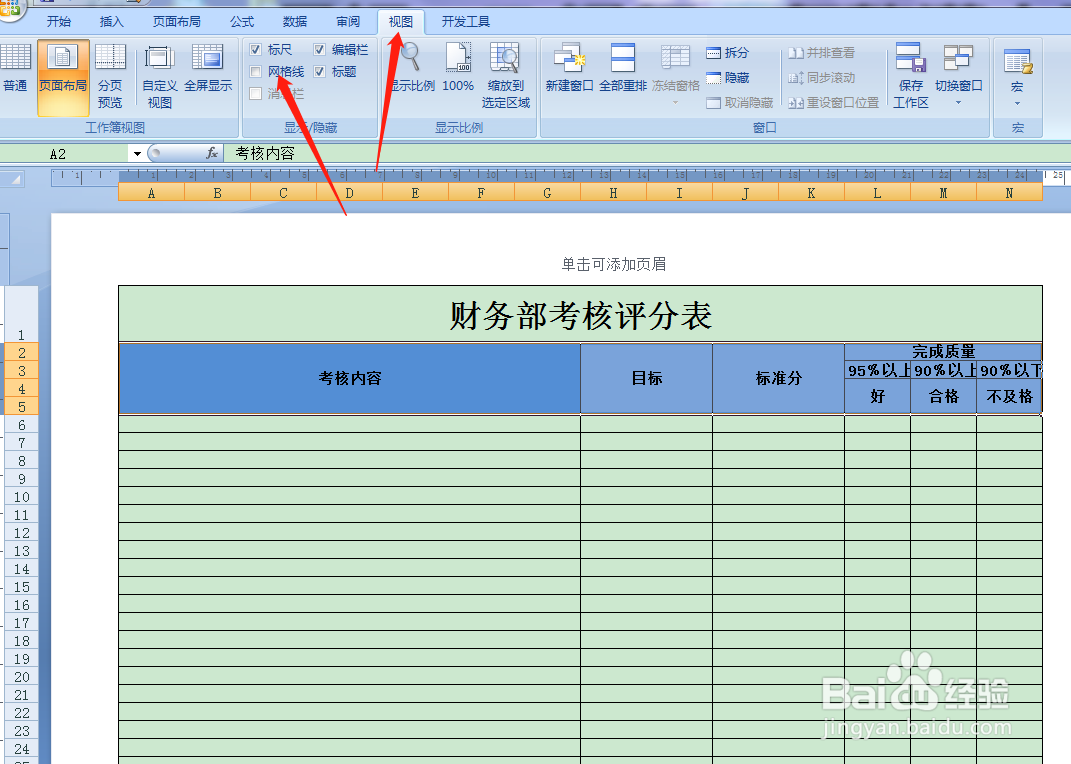
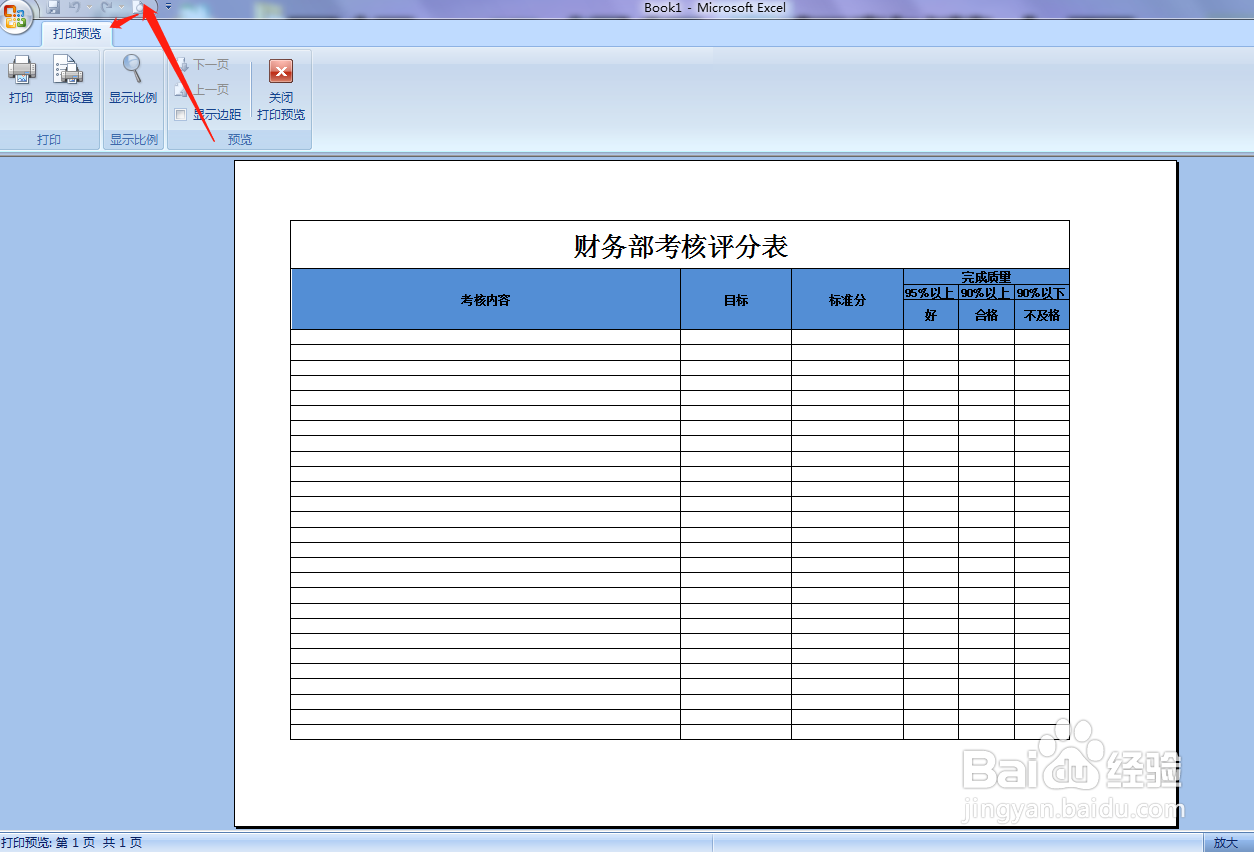
声明:本网站引用、摘录或转载内容仅供网站访问者交流或参考,不代表本站立场,如存在版权或非法内容,请联系站长删除,联系邮箱:site.kefu@qq.com。
阅读量:57
阅读量:24
阅读量:72
阅读量:37
阅读量:114